Cómo desenfocar los bordes en Photoshop?

Nuestro artículo es útil tanto para principiantes como paraveteranos: usuarios del programa Adobe Photoshop. Muy a menudo, los entusiastas de la fotografía están interesados en cómo difuminar los bordes en Photoshop para dar a la imagen originalidad. Hay varias formas de difuminar. Alguien prefiere usar máscaras de capa para esto, y alguien prefiere el filtro Gaussian Blur. Este artículo describirá la forma más sencilla de difuminar los bordes de una imagen.
Simplemente difumina los bordes de una foto
- Ejecute el programa en la computadora y abra elsu imagen para ser procesada. El primer paso para procesar la foto será la activación de la capa de trabajo. Para hacer esto, haga clic en LMB en el icono de candado para activar la capa de trabajo.
- La borrosidad de los bordes en Photoshop se hace con la ayuda dela herramienta Rectangular Marquee. Con esta herramienta, debe seleccionar la parte de la imagen que desea difuminar. Dependiendo de cómo quiera difuminar los bordes, puede elegir cualquier marco.
- Si, al procesar una foto, el usuario nocrea una segunda capa duplicada, y usa solo la capa principal, necesitará usar la opción Inverso, que se encuentra en el menú Seleccionar.
- En el menú "Selección", deberá seleccionaruna opción - Modificar (Modificación), que hace el sombreado de la imagen. Para realizar un fundido, deberá seleccionar el valor deseado para el radio de esta acción, que se especifica en píxeles.
- Ahora, para difuminar los bordes de las fotos en Photoshop,es necesario presionar la tecla Eliminar en el teclado y ver qué sucedió como resultado de estas acciones simples. A continuación, para deshacerse de las selecciones que se crearon al comienzo del procesamiento, debe usar las teclas de acceso rápido, al mismo tiempo que presiona la combinación de teclas "Ctrl + D".
- La imagen resultante se puede guardar en la computadora especificando el formato requerido usando el menú Archivo - Guardar como ....
Una lección tan simple creará una hermosa foto, cuyos bordes borrosos la harán única e inusual.
Leer más:

¿Cómo insertar fotos en Photoshop (Photoshop)?
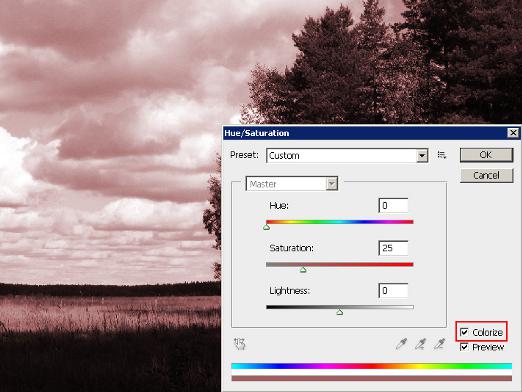
Cómo hacer sepia en Photoshop?

Cómo hacer un reflejo en Photoshop?

¿Cómo cambiar una foto en Photoshop?

¿Cómo oscurezco los bordes en Photoshop?

¿Cómo alinear el color en Photoshop?

¿Cómo eliminar un fondo en Photoshop?

¿Cómo seleccionar un objeto en Photoshop?

¿Cómo guardar fotos en Photoshop (Photoshop)?

¿Cómo insertar una plantilla en Photoshop?